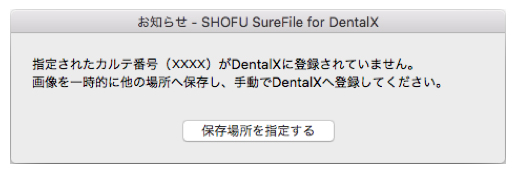「松風シュアファイル for DentalX」の概要
本ソフトはデジタル口腔撮影装置 「アイスペシャルC-Ⅱ , C-Ⅲ , C-Ⅳ , C-Ⅴ 」専用の画像振り分けソフトです。
株式会社プラネット製「DentalX」と連携し、アイスペシャルC-Ⅱ , C-Ⅲ , C-Ⅳ , C-Ⅴ のテンキーを使ってDentalXで管理している患者番号を入力してから撮影を行うことで、撮影画像を自動的にDentalXに登録することができます。
※アイスペシャルC-Ⅱ , C-Ⅲ , C-Ⅳ , C-Ⅴ で患者番号を入力せずに撮影した画像は登録できません。
① アイスペシャルC-Ⅱ , C-Ⅲ , C-Ⅳ , C-Ⅴ でDentalXで管理している患者IDを入力する。(テンキーまたはQRコード)

② 患者を撮影する。

③ SDカードをパソコンに挿入する。(自動的に患者ごとに振り分けが行われます)
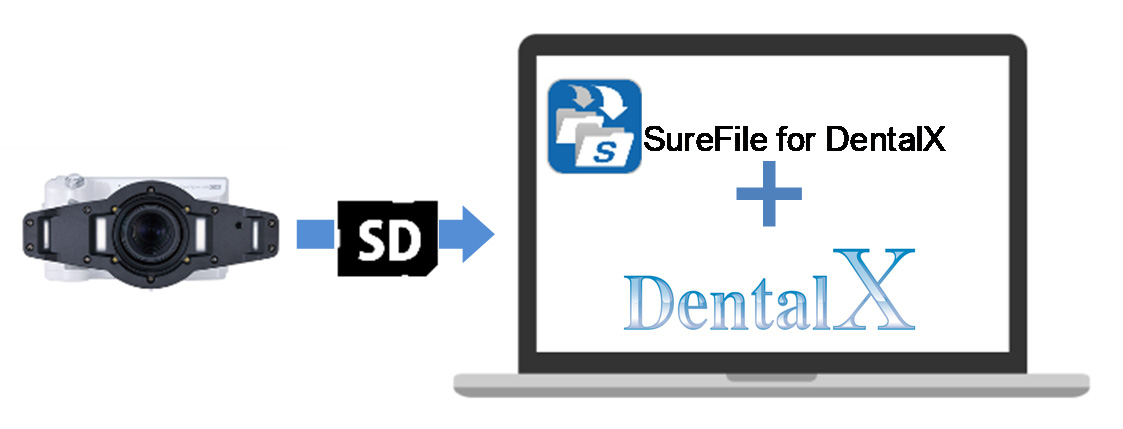
※本ソフトをお使いいただくためには、別途、株式会社プラネット社製「DentalX」が必要となります。また「SureFile for DentalX」と「DentalX」を連携させるためには設定作業が必要となります。
※DentalXでQRコードをお使いいただくにはDental Hubを導入していただく必要があります。詳細は株式会社プラネットへお問い合わせください。
※アイスペシャルC-Ⅳ , C-Ⅴ との連携対応はDentalX ver.9_28から可能です。それ以前のバージョンをお使いの場合、バージョンアップが必要となります。
詳細は 株式会社プラネット へお問い合わせください。
「松風シュアファイル for DentalX」とDentalXとの連携方法
※DentalXの詳細な使用方法については、DentalXのマニュアル等を参照してください。
STEP1
「SureFile for DentalX」と「DentalX」を起動した状態にします。
STEP2
アイスペシャルC-Ⅱ , C-Ⅲ , C-Ⅳ , C-Ⅴ にテンキーまたはQRコードを使用して患者情報を入力してください。
※QRコードをお使いいただくにはDental Hubを導入していただく必要があります詳細は 株式会社プラネット へお問い合わせください。
Dental Hub をご使用でない場合(テンキーで入力)
① アイスペシャルC-Ⅱ , C-Ⅲ , C-Ⅳ , C-Ⅴ でテンキーを使って患者番号を入力してください。
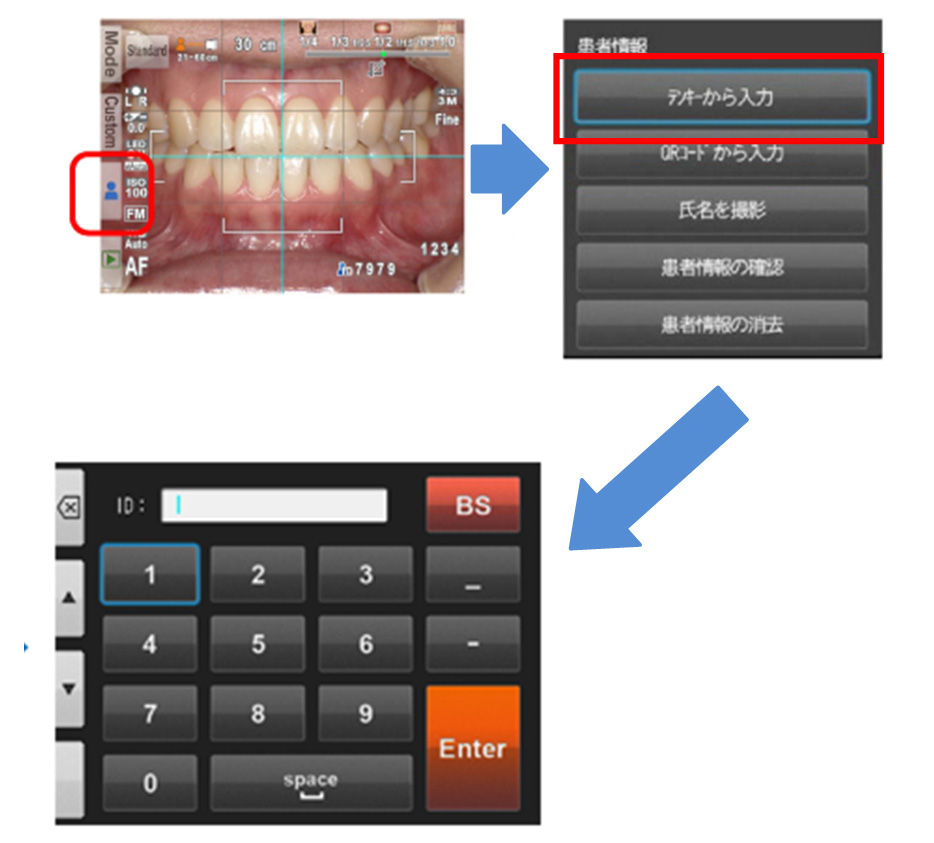
Dental Hub をご使用の場合(QRコードで入力)
① DentalHub を起動してください。
患者を選択し、「QRコード」ボタンを押してQRコードを表示してください。
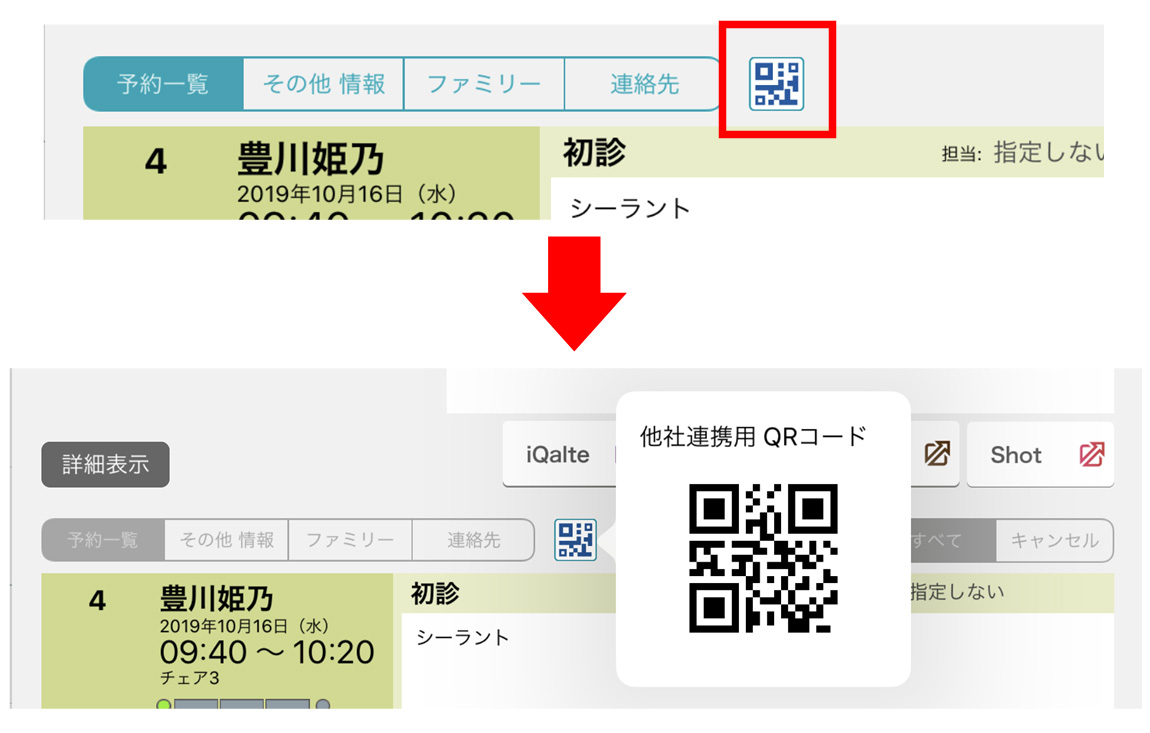
② 表示されたQRコードをアイスペシャルC-Ⅱ , C-Ⅲ , C-Ⅳ , C-Ⅴ でスキャンしてください。
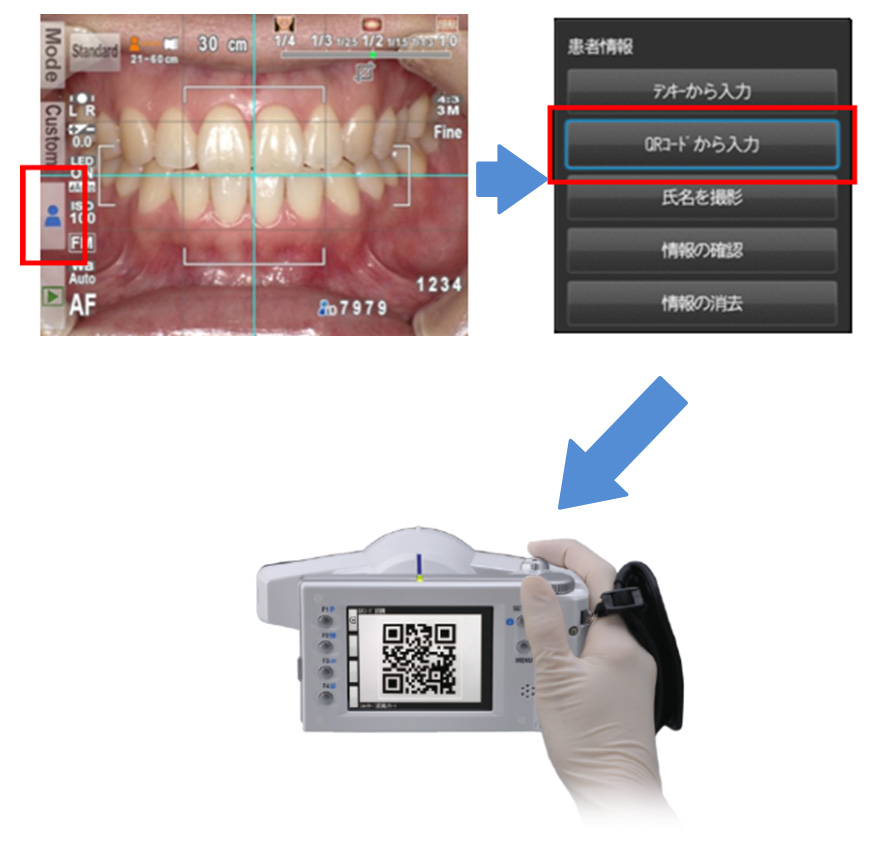
STEP3
続けて患者様の口腔内の撮影を行います。

STEP4
撮影が終わったら、SDカードをパソコンに挿入します。

STEP5
下記の画面が出たら「はい」をクリックしてください。
※この画面を出さずに、SDカードを挿入したら自動的に検索を開始させることもできます。
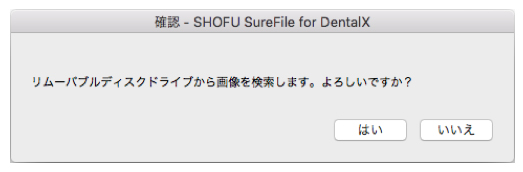
STEP6
下記の画面が出たら「OK」をクリックしてください。その後、SDカードを取り出してください。
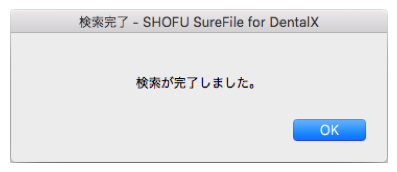
STEP7
しばらく待ってから、DentalX側へ画面を切り替えて、入力した患者番号のカルテを開いてください。
[DentalXに患者番号が存在しなかった場合]
DentalX側に患者番号が存在しなかった場合、しばらくすると下記の画面が表示されます。この場合は、「保存場所を指定する」をクリックして任意の場所に画像を保存して、手動でDentalXへの取り込みを行ってください。